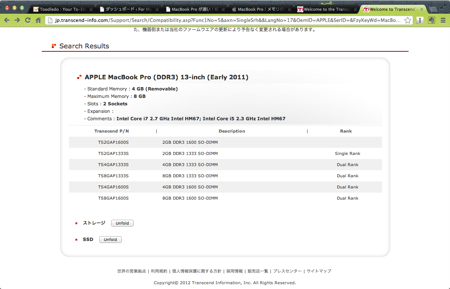我が家のMacBook Pro (13-inch, Early 2011)がこのところどうも遅いので、様々なチューニングをしてみることにしました。
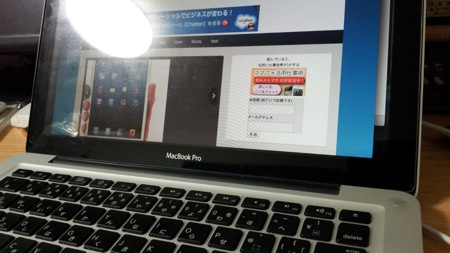
GoogleでMacのメンテナンス方法について検索
Google先生にMacのメンテナンスについて聞いてみると、
- OSをバージョンアップした際には「ディスクのアクセス権を修復」すること
- キャッシュをクリアすること
といったことが出てきました。
片っ端からやってみます。
ディスクユーティリティで「ディスクのアクセス権を修復」する
OSをバージョンアップした際には「ディスクのアクセス権を修復」すること、とのことです。
このMacBook Pro、購入当初からOSのバージョンが上がる度にバージョンアップしています。
Mac OS X 10.6 Snow Leopard
→ OS X 10.7 Lion
→ OS X 10.8 Mountain Lion
といった変遷をたどっています。
OSのバージョンが上がる度に機能が増えて快適になっているのですが、重くなっている感じはしますね。
そして、「ディスクのアクセス権を修復」はしたことがなかったので、やってみました。
「ディスクユーティリティ」を起動して、ボタンを押すだけです。
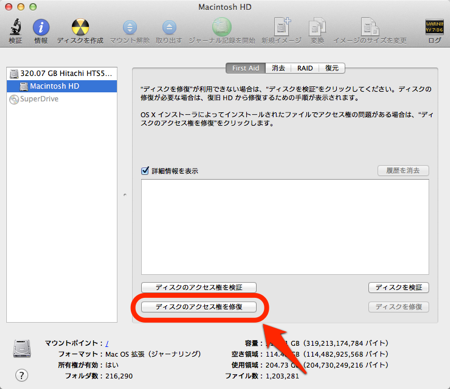
あとは数分放っておきます。
結果、色々なファイルで「アクセス権の修復」が行われたようです。
だからといって、思ったほどは速くはなりませんでした・・・
念のため、2回やってみましたが、もう「アクセス権の修復」が必要なファイルはありませんでした。
OnyXでキャッシュをクリアしてみる
パソコンをずっと使っていると、様々なキャッシュが溜まっていくのは、Windowsに限らず、Macもそうみたいですね。
Macでは、カーネルのキャッシュやフォントのキャッシュ、Webのキャッシュなど、様々なキャッシュが溜まるようです。
こういったキャッシュを手軽にクリアしてくれるソフトにOnyXというのがあります。
このページで、Mountain Lion用のバージョンを落としてきて、インストールしました。
実行するとこんな画面が出てきます。
なお、この画面が出てくるまでにかなり時間がかかります。
その上、起動しているアプリはことごとく落とされますので、実行するときは時間と心にゆとりがあるときにしましょう。
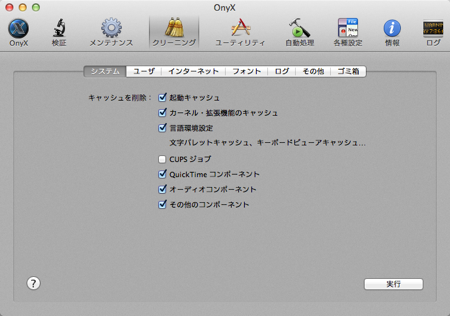
詳細は省きますが、こちらのアプリを頼りに、いくつかのキャッシュを削除してみました。
キャッシュクリアする項目を選択する際、こちらのサイトも参考にさせていただきました。
OnyX使い方とMacのメンテナンス | Macとかの雑記帳
こうして色々キャッシュをクリアしては、再起動すること数回、こちらは他のメンテナンスに比べて、かなり効果アリ!でした。
体感速度が上がっています。
試してみる価値はありましたね。
(システムが不安定になる可能性があるので、試すときは自己責任でお願いします)
それでも、まだ遅い!
こうして様々なチューニングをしてみたのですが、それでも、まだ購入当初よりはだいぶ遅いのです・・・
これはもう、メモリ周りが気になるというのなら、いっそのことメモリを増量するという手もあるのでは?と思い立ちました。
MacBook Airは基盤に組み付けられているので増設はできませんが、MacBook Proはできた気がします。
やってみる価値、ありですね。
ということで、メモリ増設計画編につづく。